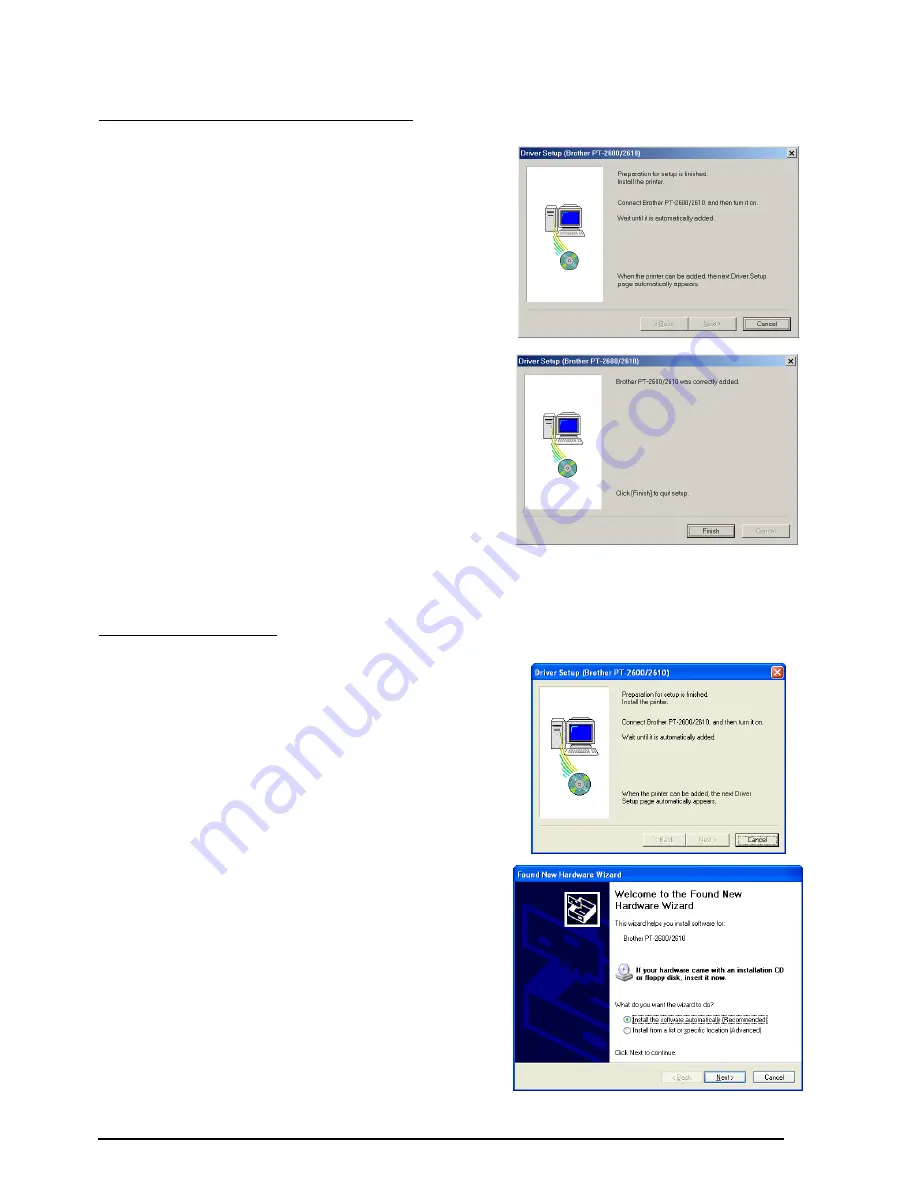
21
5
Aparecerá un cuadro de diálogo, indicán-
dole que conecte la P-touch 2600/2610 al
PC.
6
Conecte la P-touch 2600/2610 al PC utilizando
el cable de interface USB suministrado como se
describe en la página 5, y a continuación
encienda la P-touch 2600/2610. Aparecerá un
cuadro de diálogo mostrándole que el controla-
dor de impresora ha sido instalado.
7
Haga clic sobre el botón “Finish”.
☞
Si aparece un cuadro de diálogo explicando
que el PC ha de ser reiniciado, seleccione la
opción para reiniciarlo y a continuación
haga clic sobre el botón “Finish”.
5
Aparecerá un cuadro de diálogo, indicán-
dole que conecte la P-touch 2600/2610 al
PC.
6
Conecte la P-touch 2600/2610 al PC utili-
zando el cable de interface USB suminis-
trado como se describe en la página 5, y a
continuación encienda la P-touch 2600/
2610. Aparecerá el primer cuadro de diálogo
de “Found New Hardware Wizard”.
Con Windows
®
98, 98 SE, Me o 2000:
Con Windows
®
XP:
Содержание P-touch 2600
Страница 7: ...vi ...
Страница 9: ...2 KEYBOARD LCD DISPLAY Power key Cursor keys Delete key Return key ...
Страница 120: ...113 5 Press r 6 Press _ 7 Press _ 3 B R e y n A D D R E S S 1 P R I N T M E N U 2 2 C O P I E S 1 2 C O P I E S ...
Страница 134: ...127 ...
Страница 139: ...GUÍA DE USUARIO ...
Страница 217: ...75 REFERENCE REFERENCIA ...
Страница 245: ...103 ...
Страница 250: ......
















































